下面由sublime教程栏目给大家介绍使用sublime Text 3编写HTML方法,希望对需要的朋友有所帮助!
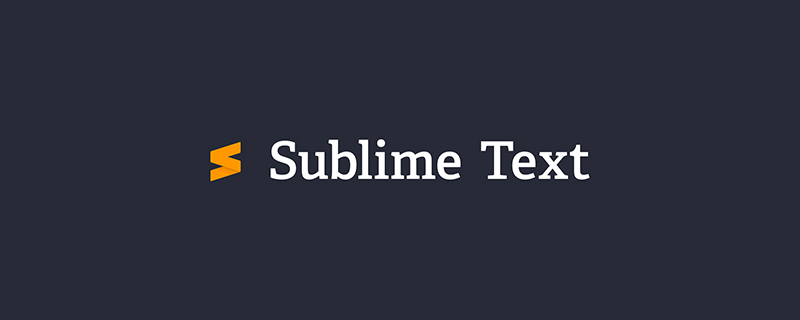
1.下载并安装Sublime Text 3.
2.打开Sublime Text 3界面。
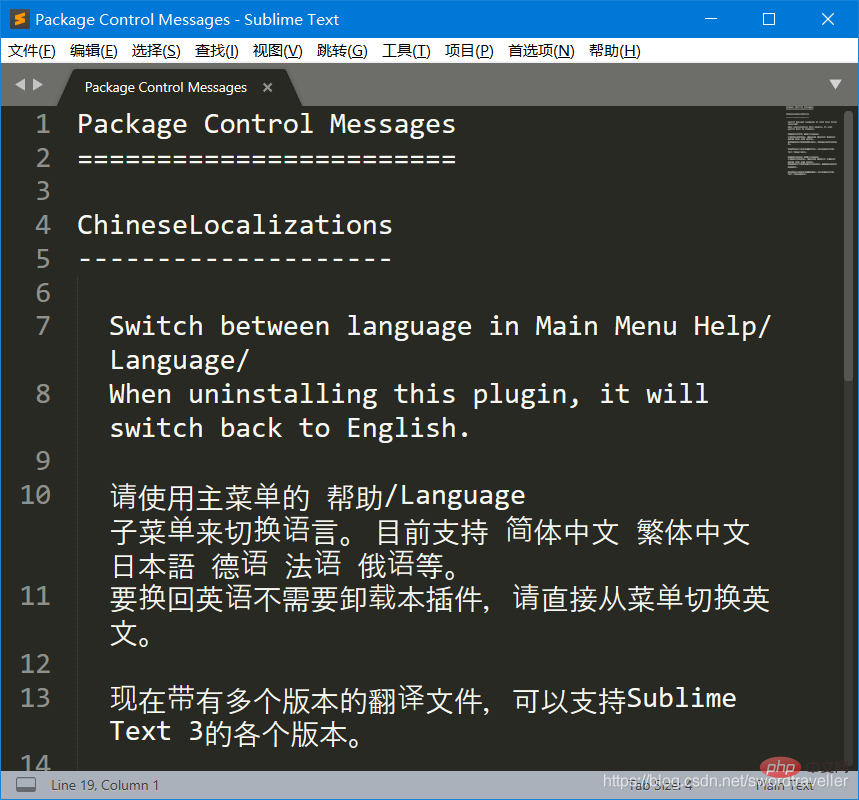
3.按下Ctrl+N,新建页面。
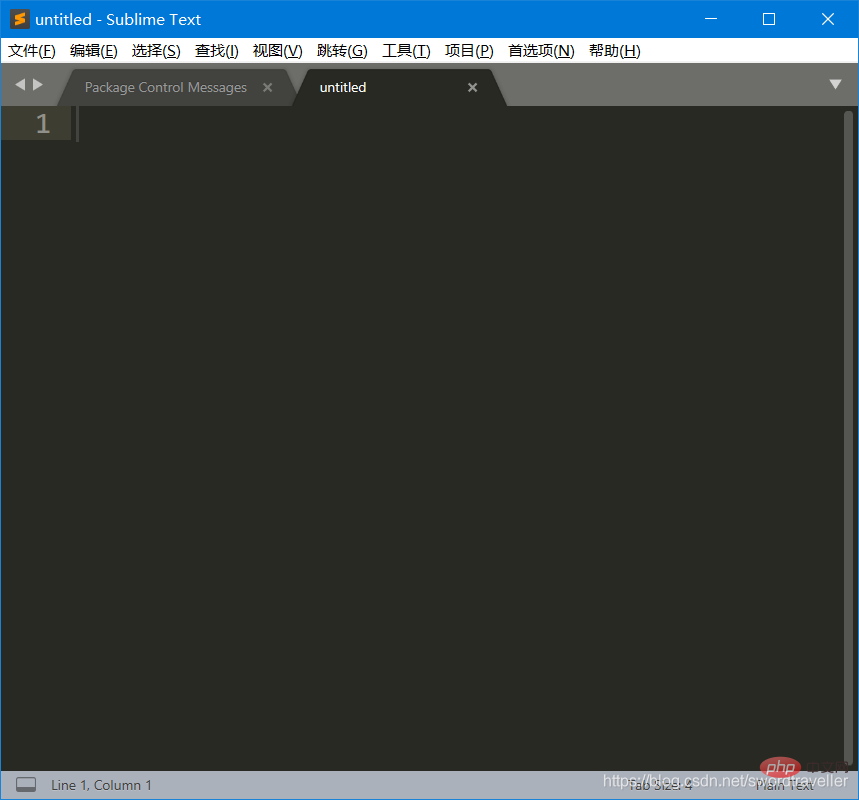
4. 按下Ctrl+S,另存为你所指定的文件名,使用.html后缀(后缀很重要,Sublime将会根据后缀判断语言类型并帮你开启相应的自动补全)。例如,文件名为test.html
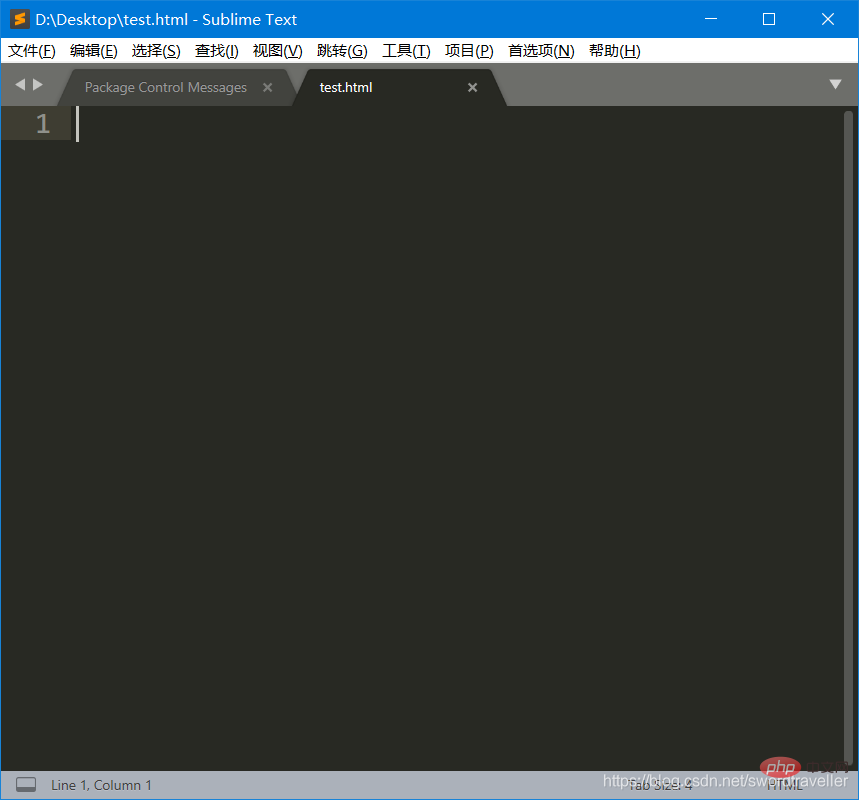
5.输入<h,如图弹出相应代码补全候选目录后,可以看到html位于第一个,按下回车,自动补全:
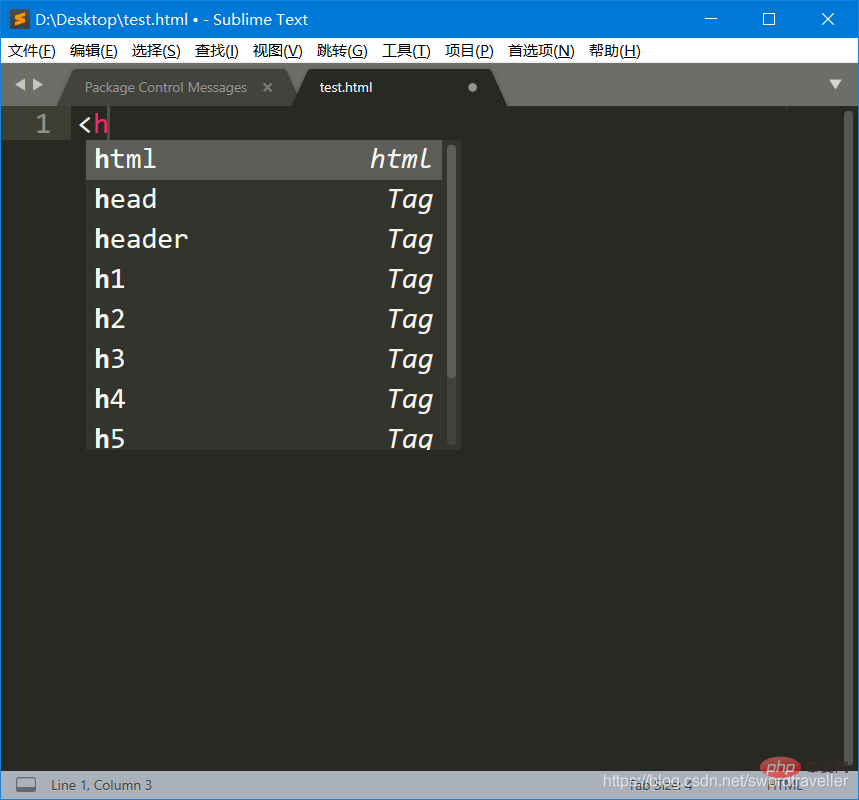
6.如图,Sublime Text 3为我们自动生成了html页面的框架,我们再不必费心费力地输入大量起始内容了:
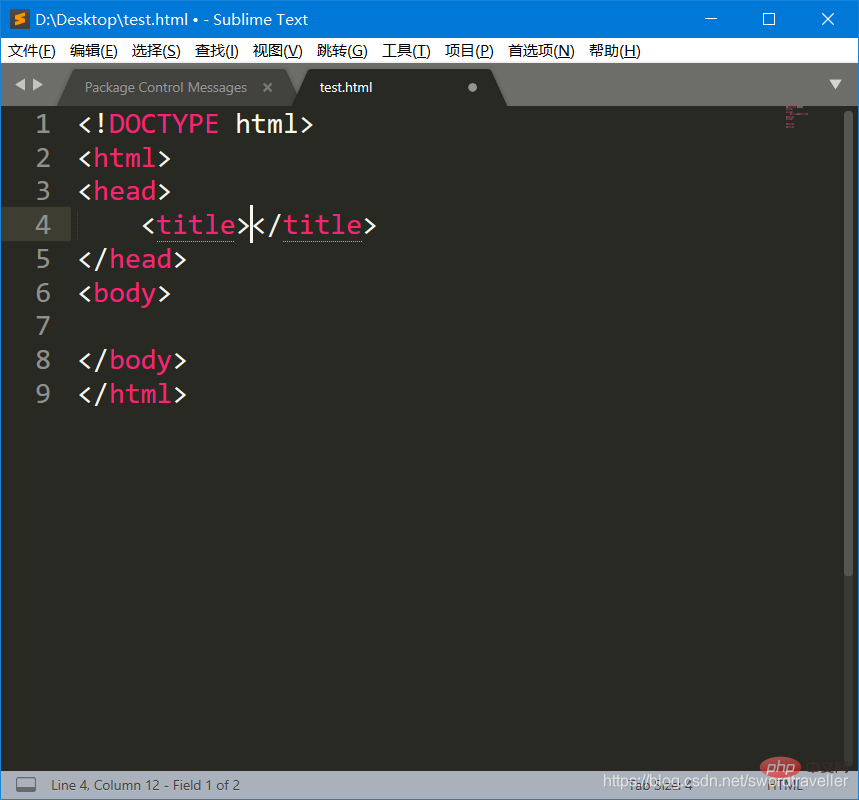
7.在<title>和</title>之间输入网页名称,它就是浏览器标签页上的名称。例如,输入index.
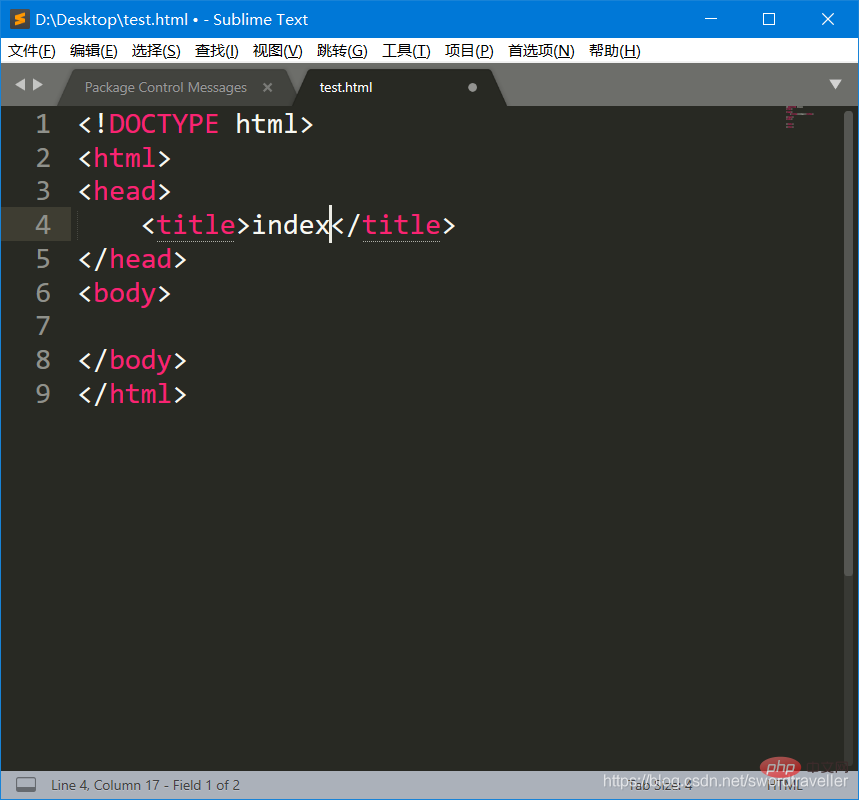
8.在<body>和</body>之间输入 <h2后回车,Sublime Text 3将会为你添加二级标题的代码补全。例如,输入一个标题为Chapter 1后,按下Ctrl+S保存文件。
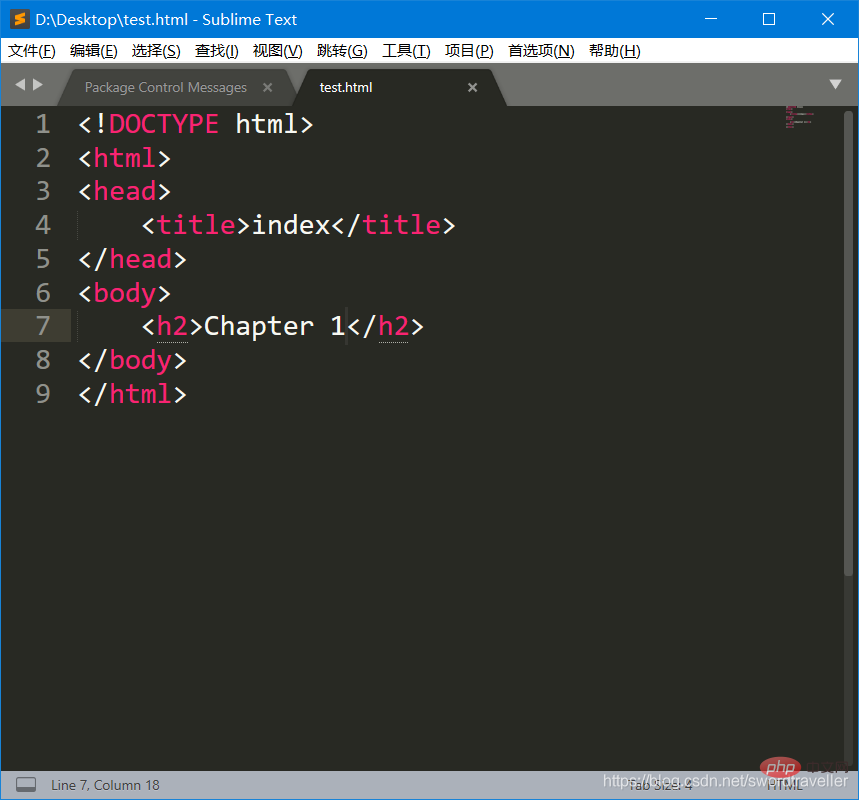
9.不必关闭Sublime,直接使用任意一款流行的浏览器打开你的test.html文件;
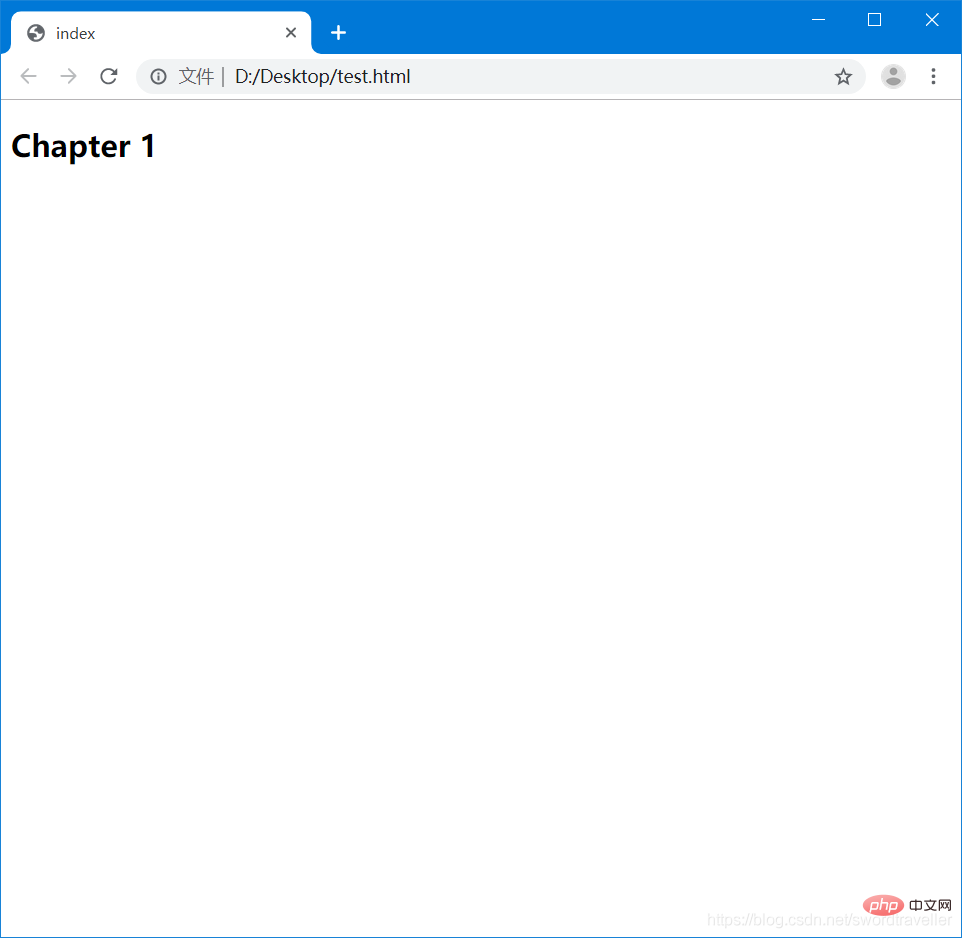
浏览器当前标签名即为你输入的title:index,地址栏内容为你的html文件本地路径。
Chapter 1为你刚刚输入的二级标题。
10.不要关闭浏览器,在Sublime中输入<p按下回车,Sublime将产生段落补全代码,在<p>和</p>之间输入Hello World Wide Web!后按下Ctrl+S保存文件。
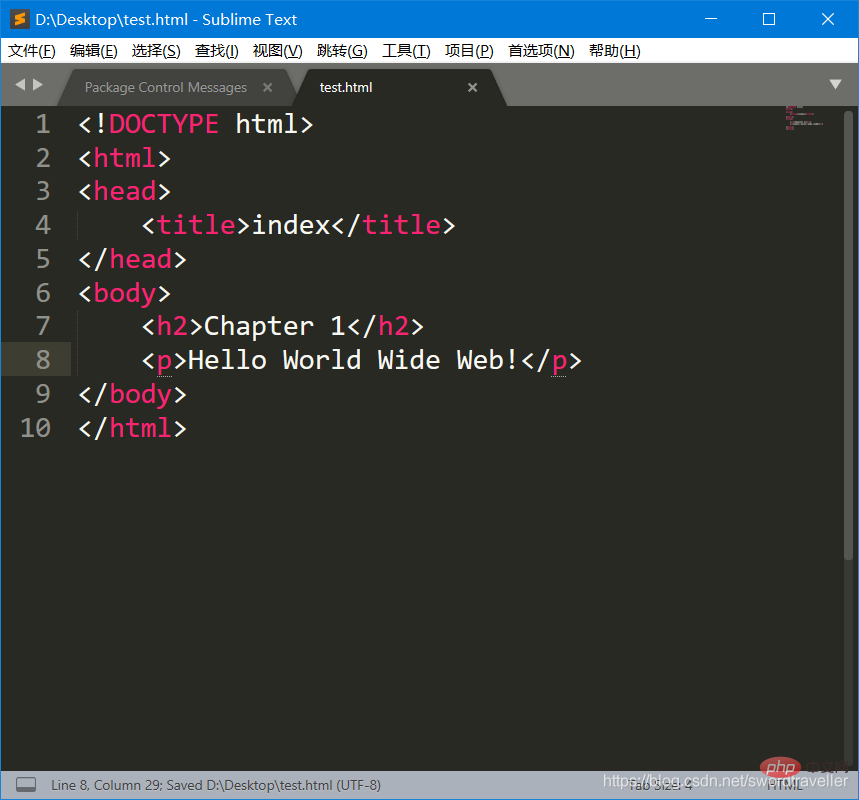
11.刷新浏览器,可以看到html显示内容发生了变化:(Chrome浏览器中刷新操作为右键菜单单击重新加载,或按下Ctrl+R)
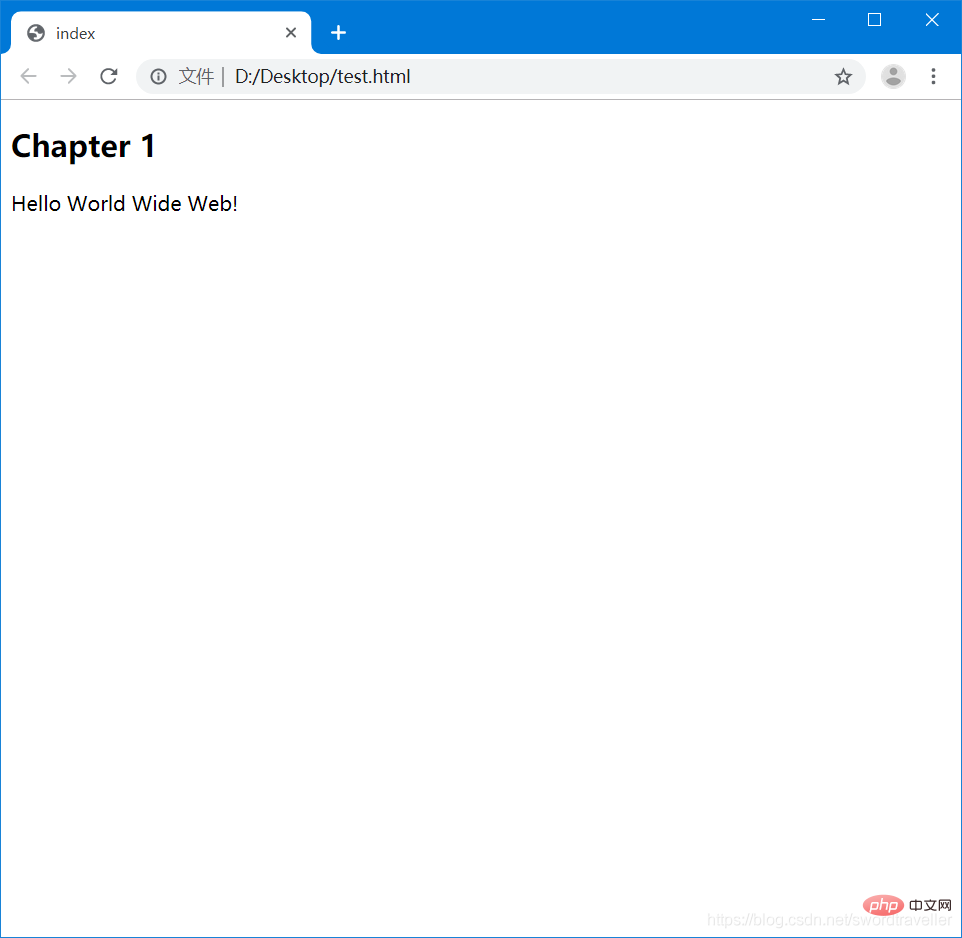
12.至此,使用Sublime编写HTML的入门部分就完成了,还实现了编写代码的同时用浏览器立即手动追踪显示效果的变化。我们还可以使用win10中的分屏将Sublime与浏览器并列在一起,便于观察。
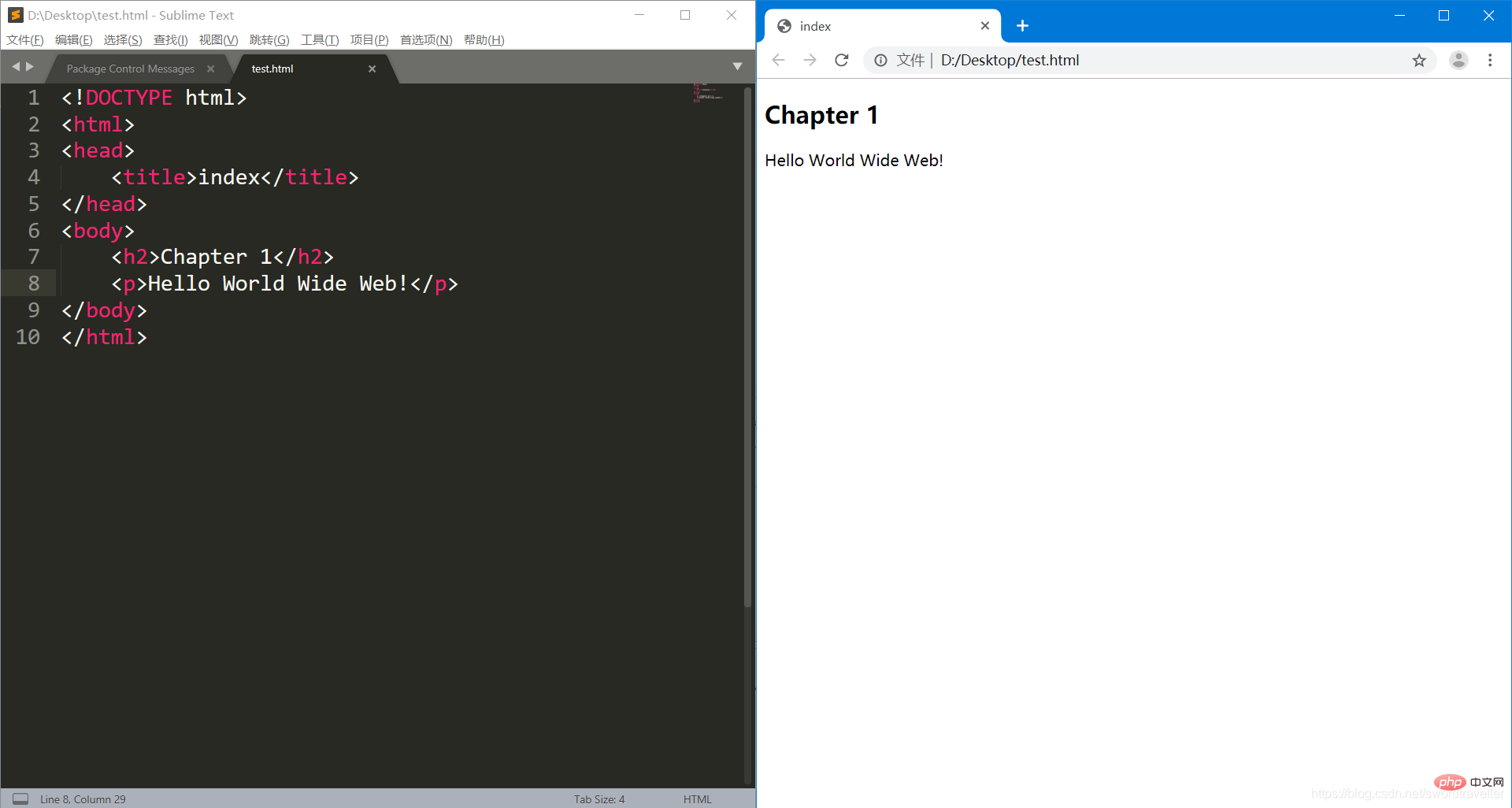
以上就是教你快速使用sublime Text3编写HTML的知识。速戳>>知识兔学习精品课!
